OBSde Yayına Müzik Nasıl Eklenir?

Müzik eklemek kişilik yaratır ve OBS yayınlarınızın kalitesini artırarak izleyicilere daha keyifli bir deneyim sunar. Ve müzik var
1995'ten bu yana görev çubuğu, Windows kullanıcı deneyiminin temel bir parçası olmuştur. Windows kullanıcılarının 'Başlat' ve 'Başlat Menüsü' aracılığıyla programları başlatmasına ve bulmasına veya açık olan herhangi bir mevcut programı görüntülemesine olanak tanıyan, ekranın altında bulunan bir şerittir. Ancak, görev çubuğunu ister sol tarafta, ister sağ tarafta, ister üstte veya alt satırda (varsayılan ayar) olsun, ekranınızın herhangi bir tarafına taşıyabilirsiniz.

Görev çubuğu, aşağıdakiler gibi birçok yönden kullanıcılar için çok yararlıdır:
1. Farklı programları ve sekmeleri bulmanızı sağlar, böylece onları sadece simgelerine tıklayarak hızlı bir şekilde açabilirsiniz.
2. Bilgisayarınızda bulunan herhangi bir programı veya uygulamayı açabileceğiniz 'Başlat' ve 'Başlat Menüsü'ne de kolay erişim sağlar.
3. Wi-Fi, Takvim, Pil, Hacim vb. gibi diğer simgeler de görev çubuğunun sağ ucunda bulunur.
4. Görev çubuğuna herhangi bir uygulama simgesini kolayca ekleyebilir veya kaldırabilirsiniz.
5. Görev çubuğuna herhangi bir uygulama simgesi eklemek için uygulamaya sağ tıklayın ve görev çubuğuna sabitle seçeneğine tıklayın.
6. Görev çubuğundan herhangi bir uygulama simgesini kaldırmak için, görev çubuğuna sabitlenmiş uygulama simgesine sağ tıklayın ve ardından görev çubuğundan sabitlemeyi kaldır seçeneğine tıklayın.
7. Arama seçeneği, herhangi bir uygulamayı, programı veya yazılımı arayabileceğiniz görev çubuğunda da mevcuttur.
8. Piyasada piyasaya sürülen her yeni Windows işletim sistemi sürümüyle birlikte görev çubuğu da gelişiyor. Örneğin, Windows işletim sisteminin en son sürümü olan Windows 10, eski sürümde bulunmayan yeni bir özellik olan Cortana arama kutusuna sahiptir .
Windows kullanıcılarının çoğu, genellikle ekranın altında Görev Çubuğu mevcut olduğunda çalışmayı uygun bulur. Ancak bazen aşağıda belirtilen nedenlerden dolayı görev çubuğu başka bir yere taşınır:
İçindekiler
Görev Çubuğumu Ekranın En Altına Nasıl Taşıyabilirim?
Görev çubuğunuz da varsayılan konumundan taşındıysa ve onu orijinal konumuna geri taşımakta zorlanıyorsanız endişelenmenize gerek yok. Görev Çubuğunu orijinal konumuna nasıl kolayca geri taşıyabileceğinizi öğrenmek için bu makaleyi okumaya devam edin.
Görev Çubuğunu varsayılan konumuna geri taşımak için farklı yöntemler:
Yöntem 1: Görev Çubuğunu Sürükleyerek
Başka bir yere taşınmışsa, görev çubuğunu varsayılan konumuna geri taşımak için basitçe sürükleyebilirsiniz. Görev çubuğunu varsayılan konumuna geri sürüklemek için aşağıdaki adımları izleyin:
1. Görev Çubuğunun boş alanında herhangi bir yeri sağ tıklayın.

2. Sağ tıklama menüsü açılır.

3. Bu menüden Görev çubuğunu kilitle seçeneğinin işaretli olmadığından emin olun . Değilse, üzerine tıklayarak işaretini kaldırın.

4. Tutma sol fare düğmesi ve yeni konumuna görev çubuğunu sürükleyerek istediğiniz yere ekranın sol, sağ, üst veya alt kısım gibi.
5. Şimdi fare düğmesini bırakın, görev çubuğu ekrandaki yeni veya varsayılan konumuna gelecektir (hangisini seçerseniz seçin).

6. Ardından , görev çubuğunun boş alanında herhangi bir yeri sağ tıklayın . Tıklayın Lock görev çubuğu sağ tıklama menüsünden seçeneği.
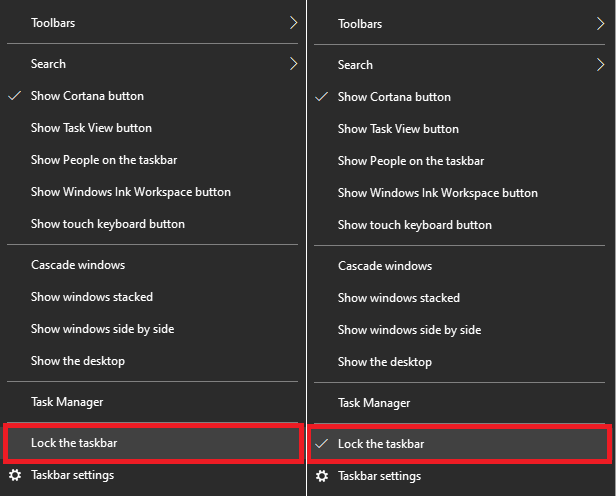
Yukarıdaki adımları tamamladıktan sonra, görev çubuğu orijinal konumuna veya istediğiniz yere geri dönecektir.
Ayrıca Okuyun: Windows 10'da Görev Çubuğu Aramasının Çalışmamasını Düzeltme
Yöntem 2: Ayarlar'ı kullanarak Görev Çubuğunu Taşı
Görev çubuğu ayarlarından görev çubuğunu orijinal konumuna geri taşıyabilirsiniz. Görev çubuğunu varsayılan konumuna veya görev çubuğu ayarlarını kullanarak istediğiniz yere geri taşımak için aşağıdaki adımları izleyin:
Her şeyden önce, görev çubuğu ayarlarını açmanız gerekecek. Görev çubuğu ayarlarını açabileceğiniz iki yöntem vardır:
Ayarlar uygulamasını kullanarak Görev Çubuğu Ayarlarını açın
Ayarlar uygulamasını kullanarak görev çubuğu ayarlarını açmak için aşağıdaki adımları izleyin:
1. Ayarlar uygulamasını açmak için Windows tuşu + I'ye basın .
2. Şimdi Kişiselleştirme seçeneğine tıklayın .

4. Ardından, sol panelde görünecek menü çubuğundan görev çubuğu seçeneğine tıklayın . Sağ tarafta görev çubuğu ayarları açılacaktır.

5. Görev çubuğu ayarları açıldığında, ' Ekranda görev çubuğu konumu ' seçeneğini arayın .

6. 'Ekranda görev çubuğu konumu' seçeneğinin altında, aşağı oka tıklayın . Ardından bir açılır menü açılacak ve dört seçenek göreceksiniz: Sol, Üst, Sağ, Alt.

7. Görev çubuğunuzu ekranda yerleştirmek istediğiniz seçeneğe tıklayın .
8. Seçeneği seçtiğinizde, görev çubuğunuz hemen ekrandaki o konuma taşınacaktır.

9. Ayarlar sayfasını kapatın.
10. Ayarları kapatmadan önce hiçbir şey kaydetmenize gerek yoktur.
Yukarıdaki adımları tamamladıktan sonra, görev çubuğu ekranın altına veya yukarıda seçtiğiniz konuma geri dönecektir.
Görev Çubuğunun kendisini kullanarak Görev Çubuğu Ayarlarını açın
Görev çubuğunun kendisini kullanarak görev çubuğu ayarlarını açmak için aşağıdaki adımları izleyin:
1. Görev Çubuğunun boş alanında herhangi bir yeri sağ tıklayın .

2. Şimdi sağ tıklama menüsü açılacaktır.

3. Ardından menüden görev çubuğu ayarları seçeneğine tıklayın, görev çubuğu ayarları sayfası açılacaktır.

4. Görev çubuğu ayarları açıldığında, ' Ekranda görev çubuğu konumu ' seçeneğini arayın .

5. 'Ekranda görev çubuğu konumu' seçeneğinin altında, aşağı oka tıklayın. Ardından bir açılır menü açılacak ve dört seçenek göreceksiniz: Sol, Üst, Sağ, Alt.

6. Görev çubuğunuzu ekranda yerleştirmek istediğiniz seçeneğe tıklayın.
7. Seçeneği seçtiğinizde, görev çubuğunuz hemen ekrandaki o konuma taşınacaktır.

8. Ayarlar sayfasını kapatın.
Yukarıdaki adımları tamamladıktan sonra görev çubuğu istediğiniz konuma geri dönecektir.
Tavsiye edilen:
Umarım, yukarıdaki yöntemlerden herhangi birini kullanarak Görev Çubuğunu ekranın altına kolayca geri taşıyabilirsiniz. Görev çubuğunu en alta nasıl taşıyacağınızla ilgili hala sorularınız varsa, bunları yorum bölümlerinde sormaktan çekinmeyin.
Müzik eklemek kişilik yaratır ve OBS yayınlarınızın kalitesini artırarak izleyicilere daha keyifli bir deneyim sunar. Ve müzik var
Dijital sanat eserleri, son yıllarda, değiştirilemez tokenlardan (NFT'ler) para kazanmak isteyen herkes için sıcak bir konu haline geldi. Bu dijital altına siz de katılabilirsiniz
CapCut, TikTok için oynamanıza ve en büyüleyici videolardan bazılarını oluşturmanıza olanak tanıyan bir uygulamadır. CapCut ile ilgili trendlerden biri de yaştır.
Instagram, kullanıcıları ve platformu korumak ve en iyi deneyimi teşvik etmek için çeşitli nedenlerden dolayı hesabınızı geçici olarak kilitleyebilir. Eğer aldıysanız
Roblox'ta bir arkadaşınıza mesaj gönderemiyorsanız, bir nedenden dolayı sizi engellemiş olabilir. Ancak bu işlev tam olarak nasıl çalışıyor ve bunu yapmanın başka yolları var mı?
MIUI cihazlarınızda kullanacağınız en iyi yazı tiplerini arıyorsanız, Xiaomi bunu son derece kolaylaştırıyor. Tek yapmanız gereken istediğiniz yazı tipini indirip kaydetmek
Çıkartmaları kullanmak veya en iyi Telegram kanallarından birine katılmak gibi Telegram'da yapabileceğiniz pek çok şey var. İşlevselliğini daha da genişletmek için,
Herhangi bir platformdaki mesajları silmek bazen yer açmak, kendinizi yeniden keşfetmek veya yılların getirdiği karmaşayı ortadan kaldırmak için gerekli olabilir. Discord da farklı değil; bazı
WhatsApp hesabını ilk oluşturduğunuzda, telefonunuzun kişi listesine erişmenizi sağlayan mevcut telefon numaranızı kullanarak kaydolursunuz. Ancak değil
iPad'de not alma, kâğıt ve kurşun kalemle not almayı gereksiz hale getirdi. İlk olarak, Apple Notes'u veya üçüncü taraf araçlarını kullanarak çeşitli şekillerde notlar oluşturabilirsiniz.
Steam'de koleksiyon öğeleri toplamak, profilinizin görünümünü ve başkalarının sizi sohbette nasıl gördüğünü iyileştirebilir. Takas Kartları önemli bir koleksiyon ürünüdür.
Telegram, kitaplığınıza eklenebilecek geniş bir ücretsiz çıkartma kataloğu sunar. Çıkartmalar farklı ruh hallerini ve duyguları ifade etmek için paketler halinde gelir veya
Lyft sürücüsü olmanın iki yolu vardır. İlk önce çevrimiçi olarak Lyft'in Sürücü Olmak için Başvuru sayfasına gidip adımları takip etmektir. İkinci yol ise
Facebook Marketplace, günümüzün en büyük çevrimiçi kullanılmış ürün perakendecilerinden biridir. Her ne kadar Pazaryeri kullanmanın, alışveriş yapma gibi avantajları olsa da
İster kişisel ister ticari hesap olsun, Snapchat'teki hedef kitlenizi kesinlikle artırmak isteyeceksiniz. Ancak bunu söylemek yapmaktan daha kolay olabilir,
Yeni bir telefon satın aldıysanız ve Viber yüklediyseniz ancak eski telefonunuzdaki tüm verilerinizi yeni telefonunuza nasıl aktaracağınızdan emin değilseniz, haklısınız
Steam kitaplığınız büyüdükçe, tüm oyunlarınızda ve modlarınızda gezinmeye çalışmak yorucu bir hal alıyor, özellikle de varsayılan kurulum yalnızca tüm modları gösterdiği için
Çok sayıda akış uygulaması sayesinde müzik dinlemek her zamankinden daha kolay. Kullanıcılar sınırsız çalma listeleri oluşturabilir, çevrimdışı müzik indirebilir, izleyebilir
Mario oyununda sürprizler ve sırlar verilir. Kilidi açılabilen oynanabilir karakterler toplulukta o kadar önemli ki neredeyse efsaneviler.
Aklınıza harika bir fikir geldiği halde not almadığınız için onu unuttuğunuz oldu mu? Neyse ki not almak için her zaman kalem ve kağıda ihtiyacınız yok


















